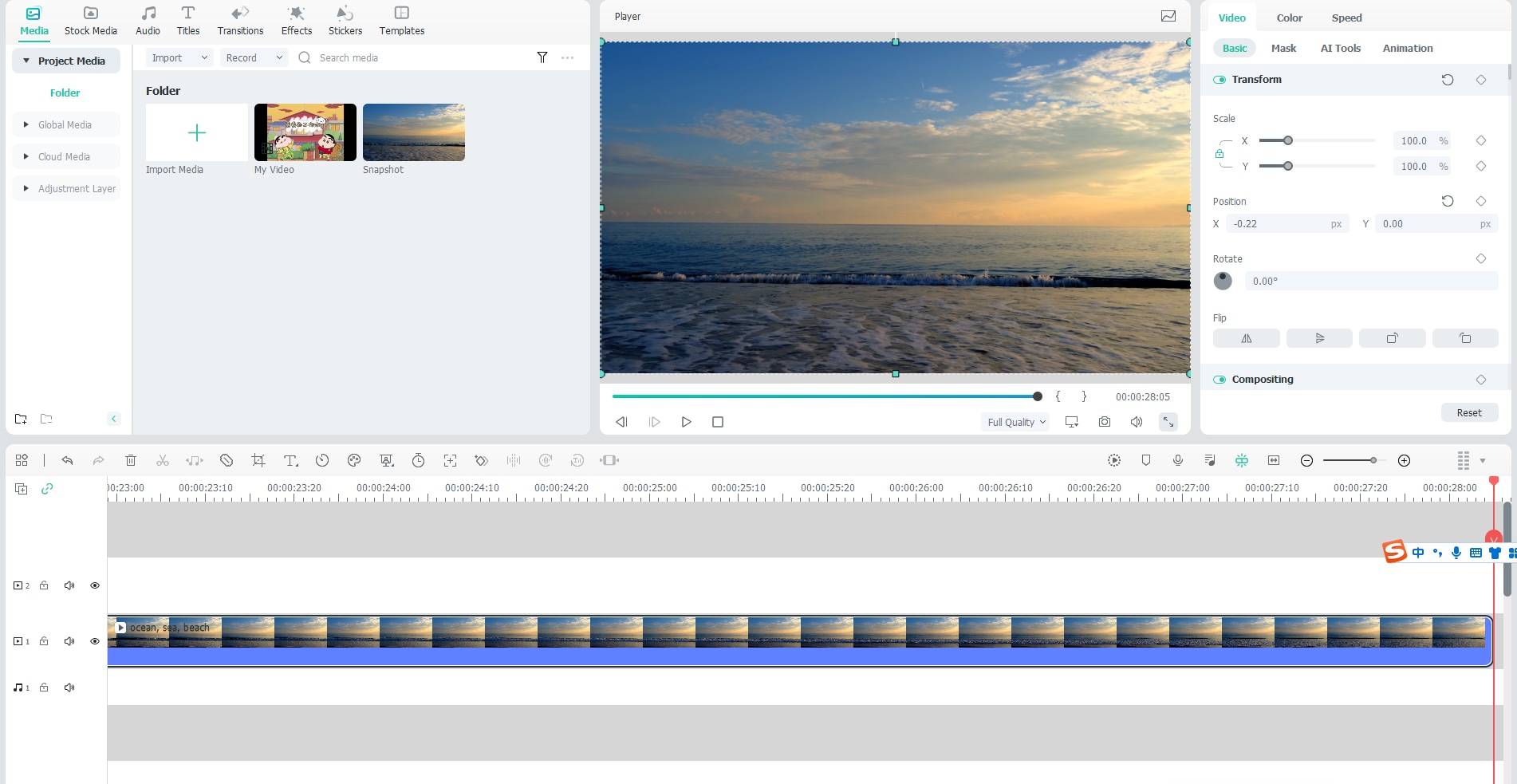คิดให้ใหญ่ขึ้นจากคู่มือผู้ใช้ Filmora
-
ข้อกำหนดความต้องการของระบบ
-
คุณสมบัติใหม่
-
คุณสมบัติเอไอ
- AI แปลงข้อความเป็นวิดีโอสำหรับ Windows
- การแก้ไข AI Copilot สำหรับ Windows
- เครื่องมือสร้างภาพขนาดย่อ AI สำหรับ Windows
- AI ตัวกำจัดเสียงร้องสำหรับ Windows
- การแก้ไขข้อความ AI สำหรับ Windows
- การปกป้องโทนสีผิว AI สำหรับ Windows
- AI เครื่องสร้างเพลงสำหรับ Windows
- AI มาสก์อัจฉริยะสำหรับ Windows
- ไฮไลท์อัตโนมัติ
- เอฟเฟกต์ภาพบุคคล AI
- AI ลดเสียงรบกวนสำหรับ Windows
- AI การยืดเสียงสำหรับ Windows
- AI คัตเอาท์อัจฉริยะ
- ฟีเจอร์การตรวจจับฉาก
- ระบบลดเสียงอัตโนมัติ
- การลดเสียงอัตโนมัติใน Filmora X
- การทำให้เป็นมาตรฐานอัตโนมัติ
- การตรวจจับความเงียบ
- เอฟเฟกต์สติ๊กเกอร์ AR
- ซิงค์จังหวะอัตโนมัติ
- ปรับเฟรมวิดีโออัตโนมัติ
- ปลั๊กอิน ChatGPT - การเขียนคำโฆษณา AI
- รูปภาพ AI สำหรับ Windows
-
เริ่มต้นเลย
-
การสร้างโครงการ
-
การนำเข้าและการบันทึก
-
สื่อสำหรับการใช้งาน
-
คู่มือเสียง
- สื่อสำหรับการใช้งาน
-
-
การแก้ไข
-
การแก้ไขวิดีโอ
- เปิด / ปิดคลิปใน Windows
- การลบคลิปอัตโนมัติสำหรับ Windows
- การแก้ไขหลายคลิปสำหรับ Windows
- คลิปประกอบสำหรับ Windows
- ซูเปอร์สโลว์โมชันพร้อมออปติคัลโฟลว์สำหรับ Windows
- ทางลัดความเร็วในการเล่นสำหรับ Windows
- มาร์กเกอร์สำหรับ Windows
- ทำเครื่องหมายรายการโปรดสำหรับ Windows
- พื้นหลังที่ปรับแต่งได้สำหรับวิดีโอ และรูปภาพ
- การเร่งความเร็ว
- ความเร็วสม่ำเสมอ
- การติดตามการเคลื่อนไหว
- เลเยอร์การปรับสำหรับ Windows
- ระบบป้องกันภาพสั่นไหว
- คอมโพสิต
- การแปลง
- ตัวเลือกเส้นขอบ
- พรีเซตเทมเพลต
- ใช้การปรับแต่งอัตโนมัติ
- การใช้งานเงาตกกระทบ
- การใช้งานเฟรมค้าง
- เอฟเฟกต์ Face - Off
- เอฟเฟกต์ภาพเบลอแบบโมเสก
- สร้างวิดีโอแบบแยกหน้าจอ
- การสร้างเอฟเฟกต์ PIP
- การเล่นวิดีโอในแบบย้อนกลับ
- สแนปชอตวิดีโอ
- ใช้มาสก์กับวิดีโอ
- เปลี่ยนความเร็วในการเล่นวิดีโอ
- ครอบตัด แพน และซูมวิดีโอ
-
การแก้ไขเสียง
-
แก้ไขสี
-
-
ข้อความและคำบรรยาย
-
ภาพเคลื่อนไหวและคีย์เฟรม
-
เอฟเฟกต์และการเปลี่ยนภาพ
-
สติ๊กเกอร์
-
การส่งออกและการสำรองข้อมูลบนคลาวด์
-
กำลังส่งออก
-
การสำรองข้อมูลบนคลาวด์
-
-
การทำงานร่วมกัน Win
-
การปรับปรุงประสิทธิภาพและการแก้ไขปัญหา
เค้าโครงแผง Windows
ขณะนี้ Wondershare Filmora 12 มีเค้าโครงแผง 4 ประเภท และโมเดลเค้าโครงเพิ่มเติมเพื่อปลดปล่อยความคิดสร้างสรรค์ของคุณ อ่านเพิ่มเติมเพื่อเรียนรู้ว่า มีอะไรใหม่ และการเปลี่ยนแปลงอะไรในเวอร์ชันล่าสุดของ Filmora บน Windows
ดัชนี
มีอะไรใหม่
ขณะนี้ Filmora 12 ได้รับการติดตั้งส่วนเพิ่มเติมใหม่ในเค้าโครงที่เรียกว่า แผงคุณสมบัติ
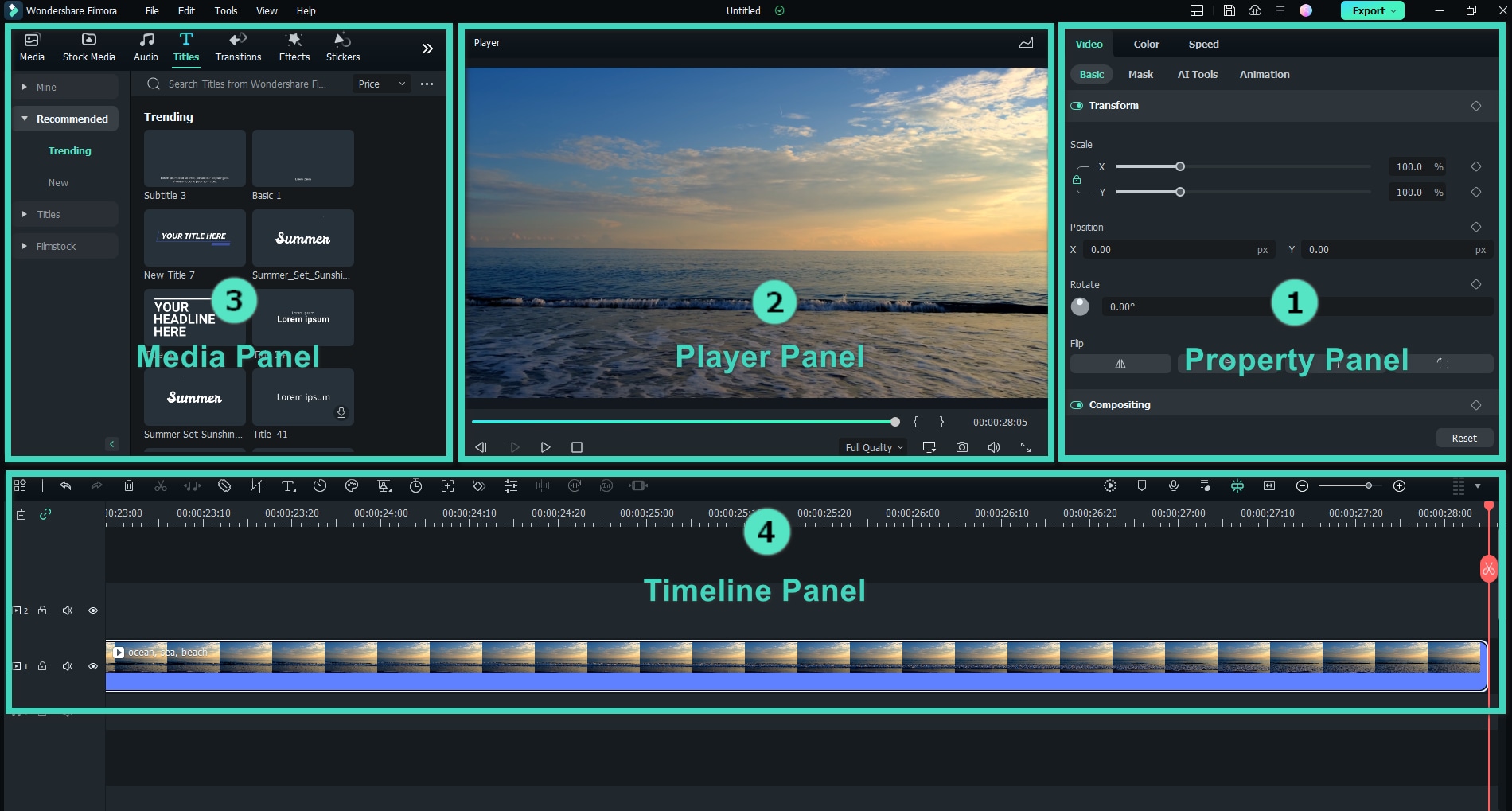
แผงคุณสมบัติ
แผงคุณสมบัติจะแสดงข้อมูลที่เกี่ยวข้องทั้งหมดเกี่ยวกับโปรเจ็กต์ของคุณ เพื่อแสดงคุณสมบัติวิดีโอ เสียง สี และความเร็วของคลิปในแผงไทม์ไลน์หรือหน้าต่างแสดงตัวอย่าง ทำให้ข้อมูลทั้งหมดพร้อมใช้งาน คุณจึงสามารถปรับเปลี่ยนได้เมื่อแก้ไขได้ทันที
แผงผู้เล่น / หน้าต่างแสดงตัวอย่าง
แผงผู้เล่น (หน้าต่างแสดงตัวอย่าง) จะแสดงให้คุณเห็นว่า วิดีโอเล่นอย่างไรในไทม์ไลน์ ที่นี่ คุณสามารถปรับการตั้งค่าต่างๆ ได้ เช่น:
• คุณภาพการเล่น และการตั้งค่าการแสดงผล
• จับภาพวิดีโอ
• มาร์กอิน และมาร์กเอ้าท์
แผงผู้เล่นยังสามารถใช้งานเป็นแผงอิสระหรือแทนที่ด้วยตำแหน่งเริ่มต้นได้เพียงแค่ลากแผง
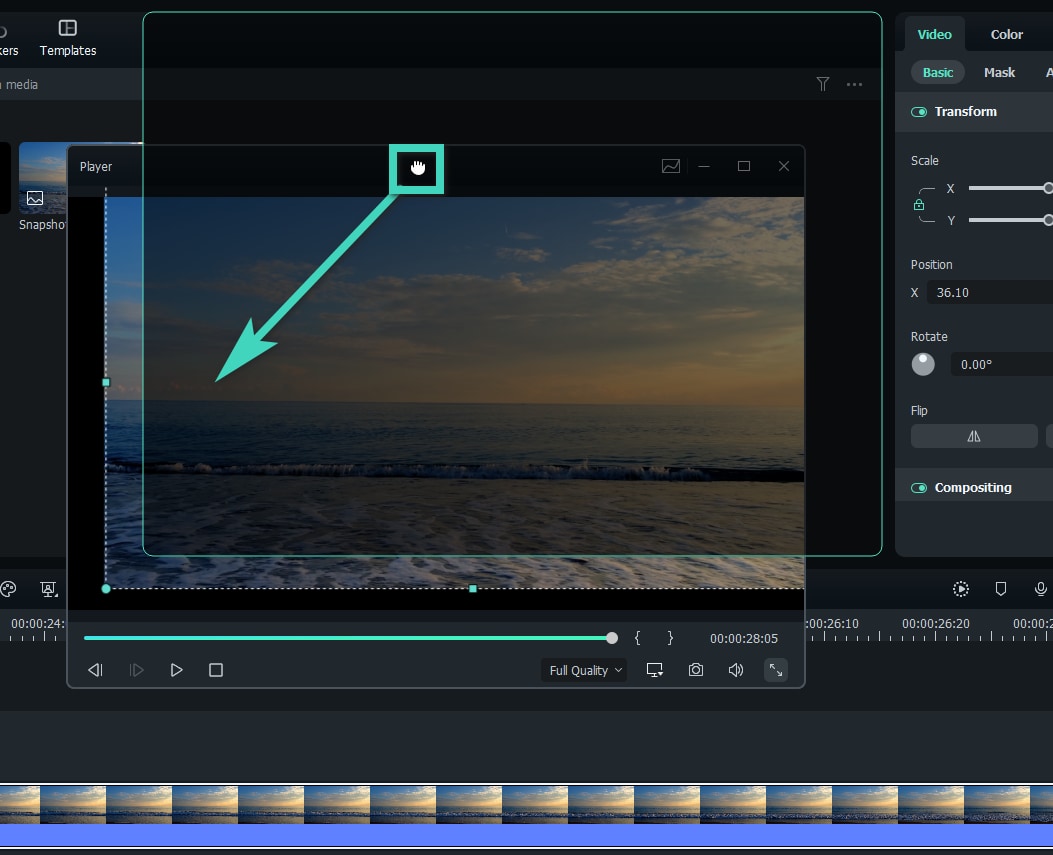
บันทึก:
ใต้โค้ดเวลาคือ ปุ่ม สแนปชอต สแนปชอต ช่วยให้คุณสามารถถ่ายภาพนิ่งที่มีความละเอียดเต็ม และบันทึกภาพลงในไลบรารีสื่อของคุณเป็นภาพโดยอัตโนมัติ
แผงสื่อ
เรียกอีกอย่างว่า "ไลบรารีสื่อ" แผงสื่อจะแสดงไฟล์ต้นฉบับที่นำเข้าทั้งหมดของคุณเมื่อสร้างโปรเจ็กต์
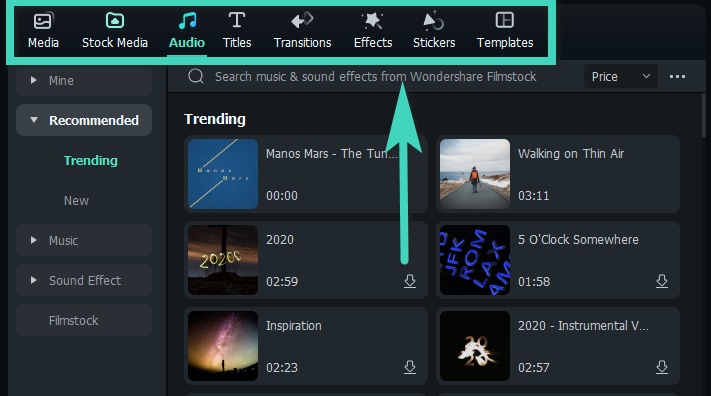
ต่อไปนี้ เป็นข้อมูลเบื้องต้นเกี่ยวกับฟังก์ชันต่างๆ:
• สื่อ ตำแหน่งที่นำเข้าไฟล์มีเดียของคุณ
• สื่อสต็อก เลือกสื่อสต็อกปลอดค่าลิขสิทธิ์จาก GIPHY / Pixabay / Unsplash
• เสียง สำรวจไฟล์เสียงของ Filmora
• ชื่อเรื่อง เลือกระหว่างชื่อที่กำหนดไว้ล่วงหน้าเพื่อใช้งานกับวิดีโอของคุณ
• การเปลี่ยนภาพ ทำให้โปรเจ็กต์ของคุณสะดุดตาโดยใช้การเปลี่ยนรูปแบบต่างๆ
• เอฟเฟกต์ เลือกเอฟเฟกต์ที่สะดุดตาสำหรับวิดีโอของคุณ
• ส๊กเกอร์ เพิ่มองค์ประกอบให้กับโปรเจ็กต์ของคุณ เช่น สติ๊กเกอร์
• เทมเพลต ช่วยให้คุณสามารถแยกวิดีโอหน้าจอด้วยพรีเซตเทมเพลต
แผงไทม์ไลน์
แผงไทม์ไลน์คือ ที่ที่คุณปลดปล่อยความคิดสร้างสรรค์โดยการรวบรวมไฟล์มีเดียและเพิ่มเอฟเฟกต์ให้กับโปรเจ็กต์วิดีโอของคุณ นี่คือที่ที่คุณสามารถดำเนินการต่างๆ เช่น:
• ลบคลิปวิดีโอ เสียง การเปลี่ยนภาพ องค์ประกอบ ฯลฯ
• แยกคลิปวิดีโอหรือไฟล์เสียงของคุณ
• แก้ไขพารามิเตอร์ของไฟล์สื่อของคุณ
• แสดงผลวิดีโอของคุณเพื่อดูตัวอย่าง
• เพิ่มมาร์กเกอร์
• บันทึกเสียงพากย์
• มิกซ์เสียง และอื่นๆ
โหมดเค้าโครง
มีโมเดลโครงร่างให้เลือก 6 แบบเมื่อแก้ไขโปรเจ็กต์ของคุณ คุณสามารถเลือกระหว่าง:
• ค่าเริ่มต้น ซึ่งจะช่วยให้คุณกลับสู่แผงเค้าโครงเดิม
• จัดระเบียบ แผงสื่อจะขยายไปที่บรรทัดล่างสุดในโหมดนี้
• แก้ไข แผงคุณสมบัติจะถูกขยายไปยังบรรทัดล่างสุดในโหมดนี้
• วิดีโอสั้น ผู้สร้างเนื้อหาที่เหมาะสมที่สุดซึ่งตั้งใจจะอัปโหลดวิดีโอแนวตั้งแบบสั้น
• คลาสสิก: สำหรับผู้ที่ชอบรูปลักษณ์ของ Filmora เวอร์ชันดั้งเดิม
• คู่ โหมดนี้ทำงานได้ดีที่สุดสำหรับผู้ที่คุ้นเคยกับจอภาพหลายจอ
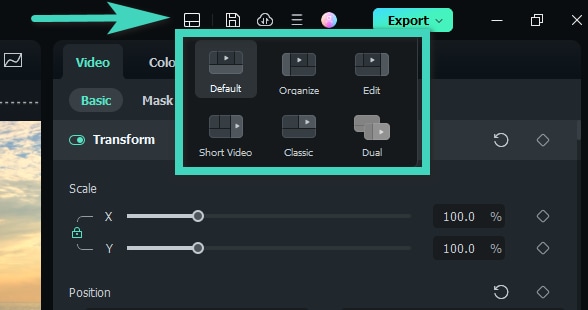
การปรับขนาดกลุ่มแผง
หากคุณต้องการปรับขนาดแผงใดๆ ให้ลากไอคอนปรับขนาดที่ขอบระหว่างแต่ละแผงเพื่อปรับให้พอดีตามที่คุณต้องการ
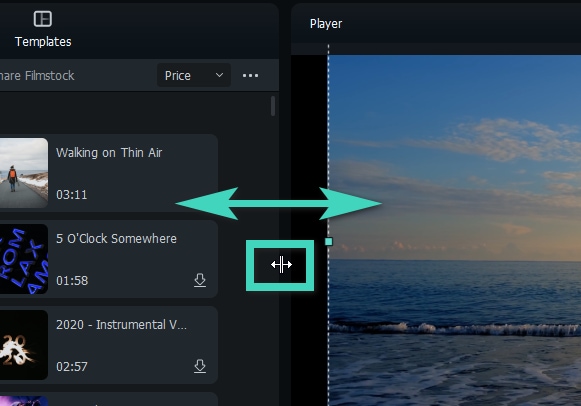
วิธีที่ 1: หากต้องการปรับขนาดแผงในแนวนอน ให้วางตัวชี้ไว้ที่ด้านข้างจนกระทั่งตัวชี้กลายเป็นลูกศรซ้าย และขวา
วิธีที่ 2: หากต้องการปรับขนาดแผงในแนวตั้ง ให้วางตัวชี้ไว้ใต้แผง จากนั้น ตัวชี้จะกลายเป็นลูกศรขึ้น และลง
การแก้ไขแอคชันแคม
นอกจากนี้ Filmora ยังมีฟีเจอร์มากมายที่ปรับแต่งให้เหมาะกับวิดีโอของ GoPro และ Action Cam รวมถึงเครื่องมือตัดทันที เพื่อตัดคลิปโดยไม่สูญเสียคุณภาพใดๆ กรุณาไปที่คู่มือการแก้ไขเลนส์เพื่อเรียนรู้เพิ่มเติม
โหมดมืด และสว่าง
หากต้องการสลับระหว่างโหมดสว่าง และมืด ให้ไปที่ ไฟล์ > ค่ากำหนด > ทั่วไป และเลือก โหมดแสงหรือ โหมดมืด ใต้ ลักษณะที่ปรากฏ และคลิกตกลงเพื่อบันทึกการเปลี่ยนแปลง
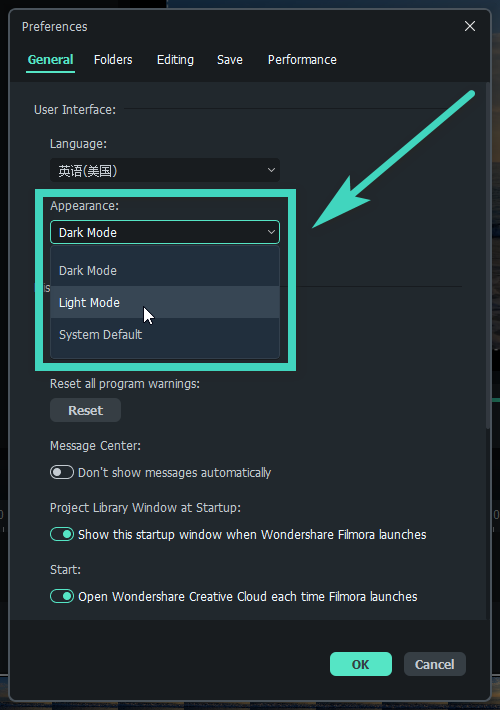
นี่คือลักษณะของโหมดแสง: